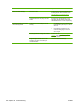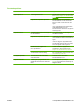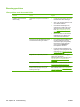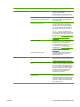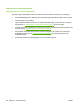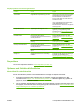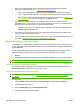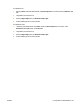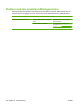HP LaserJet M2727 MFP Series - User Guide
Avhjälpa problem med skanningskvaliteten
Problem Orsak Åtgärd
Tomma sidor Originalet kan ha placerats upp och ned. Lägg bunten med original som ska kopieras
med överkanten först i den automatiska
dokumentmataren med framsidorna i
bunten vända uppåt och första sidan som
ska skannas överst.
Lägg i originaldokumentet med framsidan
nedåt i flatbäddsskannern med
dokumentets övre vänstra hörn mot glasets
nedre högra hörn.
För ljus eller för mörk Upplösningen eller färgnivån är fel. Kontrollera att du har rätt inställningar för
upplösning och färginställningar. Mer
information finns i
Skannerupplösning och
färg på sidan 110.
Oönskade streck Det kan finnas bläck, klister,
korrigeringsvätska eller andra främmande
ämnen på skannern.
Rengör flatbäddsskannerns yta. Mer
information finns i
Rengöra skannerglaset
på sidan 111.
Den automatiska dokumentmataren är
smutsig.
Rengör glasremsan. Se Rengöra
skannerglaset på sidan 111 (steg 3).
Svarta punkter eller fläckar Det kan finnas bläck, klister,
korrigeringsvätska eller andra främmande
ämnen på skannern.
Rengör flatbäddsskannerns yta. Mer
information finns i
Rengöra skannerglaset
på sidan 111.
Produktens strömförsörjning kan ha varit
ojämn.
Skriv ut igen.
Suddig text Upplösningsnivåerna kan vara felaktigt
inställda.
Kontrollera att rätt upplösningsinställningar
är utförda. Mer information finns i
Skannerupplösning och färg på sidan 110.
Faxproblem
Hur du löser faxproblem beskrivs i Lösa faxproblem på sidan 151.
Optimera och förbättra bildkvaliteten
Kontrollista för utskriftskvalitet
Du kan lösa allmänna problem med utskriftskvaliteten med hjälp av följande kontrollista:
1. Kontrollera att papperet eller materialet som du använder uppfyller specifikationerna. Mer
information finns i
Papper och utskriftsmaterial på sidan 53. I allmänhet gäller att ju glattare ett
papper är, desto bättre blir resultatet.
2. Om du använder specialmaterial för utskrift, till exempel etiketter, OH-film, bestruket papper eller
brevpapper, ser du till att du skriver ut enligt rätt typ. Mer information finns i
Ändra skrivardrivrutinen
enligt materialtypen och -storleken på sidan 64.
SVWW Lösa problem med bildkvalitet 235